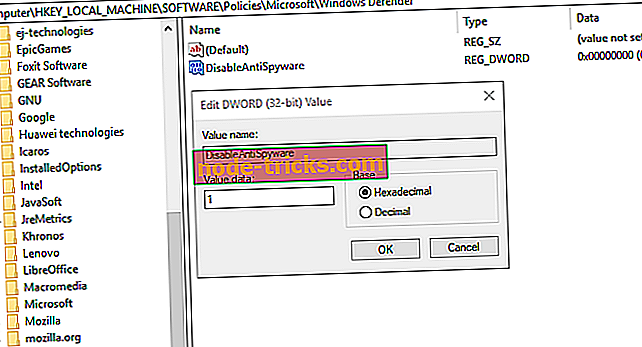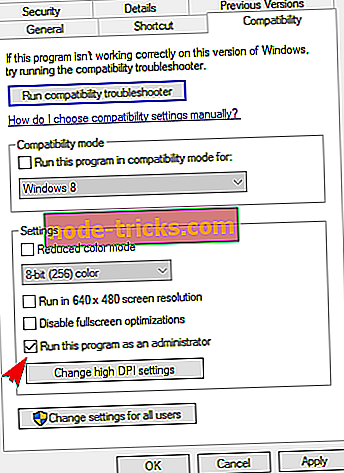OPRAVA: Norton Antivirus sa nepodarí aktualizovať v systéme Windows 10
Nemôžeme hovoriť o bezpečnostných riešeniach tretích strán bez zahrnutia Norton Antivirus. Je to jeden z najspoľahlivejších a najhodnotnejších nástrojov na ochranu pred škodlivým softvérom. Zdá sa však, že existuje veľa problémov, pokiaľ ide o spustenie Norton na Windows 10 PC. V rámci množstva nahlásených problémov sme sa rozhodli pre neschopnosť aktualizovať Norton s funkciou LiveUpdate v systéme Windows 10.
Uistili sme sa tiež, že sa to pokúšame vyriešiť pomocou 4 riešení. Ak Norton nemôžete aktualizovať, postupujte podľa nižšie uvedených krokov.
Ako opravím problémy s aktualizáciou Norton Antivirus?
- Zakázať program Windows Defender
- Spustite Norton ako administrátor
- Norton nainštalujte pomocou nástroja Remove and Reinstall Tool
- Aktualizácia systému Windows
1: Zakázať program Windows Defender
Keď sa hovorí o antivírusových riešeniach tretích strán, ktoré spôsobujú problémy na Windows 10, Norton Antivirus sa často spomína. Nemôžeme povedať, prečo majú podobní Norton a McAfee taký ťažký čas na Windows 10, ale zdá sa, že sú. Teraz to neznamená, že Norton nebude fungovať na Windows 10, ale len poukazuje na to, že budete musieť vykonať niekoľko vylepšení.
V tomto prípade (a mnoho ďalších) sa vyskytnú problémy v dôsledku konfliktu medzi vstavaným programom Windows Defender a balíkom Norton Antivirus. Program Windows Defender by sa mal po inštalácii automaticky vypnúť, ale každá väčšia aktualizácia môže toto nastavenie zmeniť. V podstate, ak obe antimalware riešenia pracujú súčasne, jeden alebo druhý nebude fungovať tak, ako bolo zamýšľané. Vedie k problémom, ako sú zlyhania aktualizácie.
Aby sme tomu predišli, odporúčame vypnúť program Windows Defender a znova sa pokúšať o aktualizáciu systému. Tu je to, čo musíte urobiť:
- Na paneli vyhľadávania systému Windows zadajte príkaz regedit a otvorte program regedit.
- Prejdite na HKEY_LOCAL_MACHINESOFTWAREPoliciesMicrosoftWindows Defender. Cestu môžete skopírovať a prilepiť do panela s adresou Editora databázy Registry.
- Dvakrát kliknite na položku DisableAntiSpyware DWORD a zadajte hodnotu 1 ako hodnotu.
- Ak nie je k dispozícii softvér DisableAntiSpyware DWORD, kliknite pravým tlačidlom myši na prázdne miesto a vyberte položku Nová hodnota DWORD 32 Value . Pomenujte DWORD DisableAntiSpyware, uložte ho a nastavte jeho hodnotu na 1 .
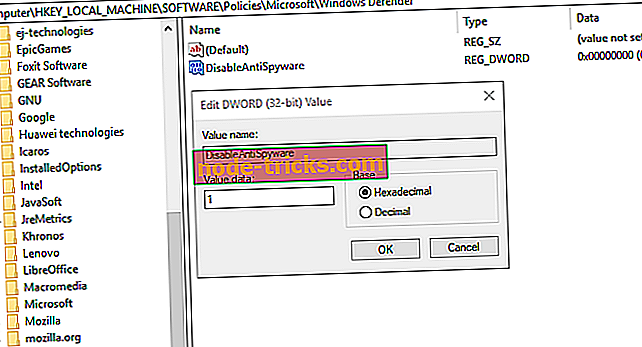
- Zatvorte Editor databázy Registry a reštartujte počítač.
2: Spustite Norton ako administrátor
Okrem toho, vzhľadom na správy o problémoch s výkonom v systéme Windows 10, je najlepšie spustiť program Norton so správcovskými povoleniami. Obmedzenia uložené na Norton je možné sa vyhnúť. Na udelenie týchto povolení budete samozrejme potrebovať administratívny prístup k počítaču.
Postup trvalého spustenia služby Norton ako správcu:
- Prejdite do priečinka, v ktorom je nainštalovaný program Norton.
- Kliknite pravým tlačidlom myši na spustiteľný súbor a otvorte položku Vlastnosti .
- Vyberte kartu Kompatibilita .
- Začiarknite políčko „ Spustiť tento program ako správca “ a potvrďte zmeny.
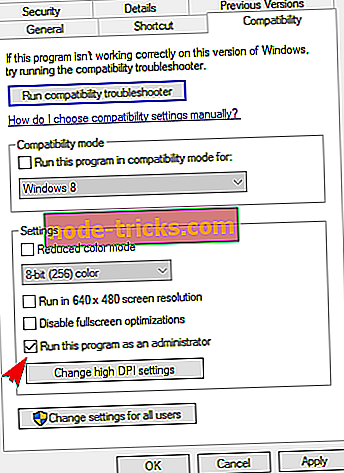
3: Norton nainštalujte pomocou nástroja Remove and Reinstall Tool
Ak predchádzajúce kroky skrátili, sme naklonení navrhnúť kompletnú preinštalovanie Norton Antivirus. Najmä v prípade, že sa problémy s aktualizáciou objavili po väčšej aktualizácii alebo aktualizácii systému oproti staršej iterácii systému Windows. Tiež nebude stačiť odstrániť program len s bežným prístupom. Budete musieť použiť nástroj pre vývojárov s názvom Norton Remove and Reinstall Tool.
Postup spustenia v systéme Windows 10:
- Stiahnite si Norton Remove and Reinstall Tool, tu.
- Stlačením a podržaním klávesu Shift a kliknutím na položku Reštartovať počítač reštartujete v ponuke Rozšírené.
- Vyberte položku Riešenie problémov a potom položku Rozšírené možnosti .
- Kliknite na položku Nastavenia pri spustení a potom na položku Reštartovať .
- Na nasledujúcej obrazovke vyberte možnosť Núdzový režim alebo Núdzový režim.
- Spustite nástroj Norton Remove and Reinstall Tool .
- Prejdite na C: Program Files (alebo Program Files 86x) a odstráňte priečinok Norton.
- Reštartujte počítač a prevezmite najnovšiu iteráciu Norton, tu.
- Nainštalujte ho, zadajte svoje poverenia a vyhľadajte vylepšenia s aktualizáciou.
4: Aktualizácia systému Windows
Nakoniec môžete len čakať na vývojára, aby vyriešil možný serverový stánok. Kým čakáte, to nebude robiť žiadne zlé aktualizácie Windows 10. Niektoré problémy boli riešené pomocou kumulatívne opravy Microsoft za predpokladu, že. Potom môžeme sotva navrhnúť niečo iné, ale kontaktovať podporu a poskytnúť im potrebné protokoly, aby mohli riešiť váš problém interne.
Postup aktualizácie systému Windows 10:
- Na paneli vyhľadávania systému Windows zadajte príkaz Aktualizácia a otvorte položku Vyhľadať aktualizácie .
- Kliknite na položku Vyhľadať aktualizácie a nainštalujte všetky dostupné aktualizácie.
- Reštartujte počítač a znova spustite Norton LiveUpdate.
S tým hovoríme, že to môžeme nazvať zábal. Ak máte alternatívne riešenie, o ktorom viete, nezabudnite ho pridať do sekcie komentárov nižšie. Boli by sme vďační za príspevok.